近期,部分Windows 11用户反映桌面图标出现闪烁不定的情况,这无疑给日常工作和生活带来了一定的困扰。系统世界将为您分析这一现象产生的原因,并提供相应的解决方法。
Win11操作系统之家
一、现象描述 Windows 11桌面图标闪烁不定,指的是桌面上的图标在静止一段时间后,突然发生闪烁,仿佛在提示用户注意。这种现象可能会持续数秒或更长时间,然后又突然停止。图标闪烁的原因可能与系统后台运行的程序、系统设置以及硬件设备有关。
二、原因分析 1. 后台程序冲突:部分用户在遇到图标闪烁问题时,发现关闭某些后台程序后,闪烁现象得以解决。这表明部分后台程序可能与桌面图标显示存在冲突,导致图标无法正常显示。
2. 系统设置问题:系统亮度、分辨率等设置不当也可能导致桌面图标闪烁。例如,在低分辨率模式下,图标显示可能会出现异常,从而引发闪烁现象。
3. 硬件设备故障:部分用户的图标闪烁问题可能与硬件设备有关,如显示器、显卡等。硬件设备故障可能导致桌面图标显示不正常,进而引发闪烁现象。
Win11系统:开始—>设置
三、解决方法 1. 检查并关闭后台程序:首先,请检查当前运行的后台程序,关闭可能与图标显示冲突的程序。通常情况下,关闭不必要的后台程序可以解决图标闪烁问题。
2. 调整系统设置:尝试调整系统亮度、分辨率等设置,看是否能够解决图标闪烁问题。具体操作如下:
- 亮度调节:进入“设置” > “系统” > “显示”,调整屏幕亮度。
- 分辨率调整:进入“设置” > “系统” > “显示”,点击“分辨率”,选择合适的分辨率。
3. 检查硬件设备:如果上述方法无法解决问题,请检查显示器、显卡等硬件设备。确保硬件设备工作正常,必要时可以尝试更换设备。
4. 重置或更新系统:在确保上述步骤都无法解决问题时,可以尝试重置或更新Windows 11系统。重置系统将恢复到出厂设置,可能会解决因系统文件损坏导致的图标闪烁问题。更新系统则可以获取最新的系统补丁和驱动程序,有助于解决已知问题。
win11 系统 设置界面
四、结语 Windows 11桌面图标闪烁不定,给用户带来了一定的困扰。通过分析原因和提供解决方法,希望以上系统世界官网分享的内容能够帮助您解决这个问题,恢复正常的使用体验。